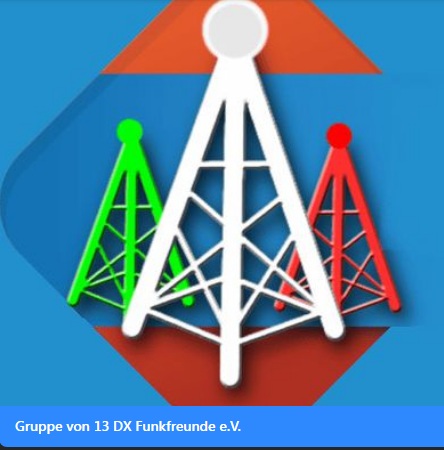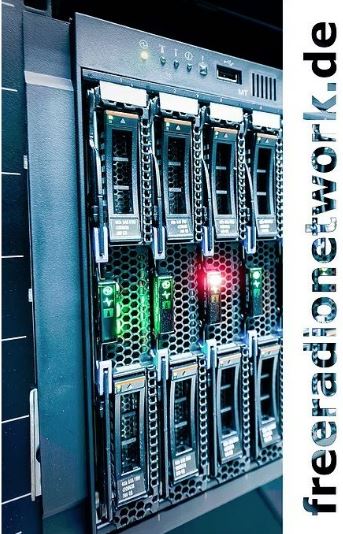ZeroTier auf einem Raspberry Pi einrichten
Konto erstellen und Netzwerk erstellen:
Gehe auf die ZeroTier-Website und erstelle ein Konto, falls du noch keins hast. Nach dem Einloggen kannst du ein neues Netzwerk erstellen. Notiere dir die Netzwerk-ID, die du später benötigen wirst.
Raspberry Pi vorbereiten:
Stelle sicher, dass dein Raspberry Pi mit dem Internet verbunden ist, entweder über Ethernet oder WLAN.
Terminal öffnen:
Öffne ein Terminal auf deinem Raspberry Pi, entweder direkt auf dem Gerät oder über SSH.
ZeroTier-Software installieren:
Gib den folgenden Befehl ein, um die ZeroTier-Software zu installieren:
sudo curl -s https://install.zerotier.com | sudo bash
Raspberry Pi zum Netzwerk hinzufügen:
Gib den Befehl ein, um deinen Raspberry Pi dem erstellten ZeroTier-Netzwerk hinzuzufügen. Ersetze dabei
NETWORK_ID durch die tatsächliche Netzwerk-ID:
sudo zerotier-cli join NETWORK_ID
Warte auf die Verbindung:
Es kann einige Augenblicke dauern, bis dein Raspberry Pi mit dem Netzwerk verbunden ist. Du kannst den Status mit dem
Befehl
sudo zerotier-cli status
überprüfen.
Raspberry Pi konfigurieren:
Du kannst jetzt das Netzwerk deines Raspberry Pi konfigurieren, je nachdem, wie du es nutzen möchtest. Dies könnte das Einrichten von Zugriffsberechtigungen oder das Konfigurieren von Firewall-Einstellungen umfassen.
Testen der Verbindung:
Du kannst die erfolgreiche Verbindung überprüfen, indem du versuchst, auf den Raspberry Pi aus einem anderen Gerät im gleichen ZeroTier-Netzwerk zuzugreifen.
Nachdem du dich bei ZeroTier eingeloggt und ein Netzwerk erstellt hast, gibt es einige Schritte, die du unternehmen kannst, um das Netzwerk freizuschalten und zu konfigurieren. Hier sind die grundlegenden Schritte, die du durchführen kannst:
1. **Netzwerk freischalten:**
– Gehe auf die ZeroTier-Website und logge dich ein.
– Wähle das gewünschte Netzwerk aus der Liste aus.
– Unter den Netzwerkeinstellungen gibt es eine Option, um das Netzwerk freizuschalten. Hier kannst du festlegen, ob alle Geräte im Netzwerk direkt miteinander kommunizieren dürfen oder ob du Berechtigungen für den Zugriff auf bestimmte Geräte konfigurieren möchtest.
2. **Geräte hinzufügen und Berechtigungen festlegen:**
– Du kannst Geräte zu deinem ZeroTier-Netzwerk hinzufügen, indem du die Geräte-IDs oder -Namen eingibst.- Nachdem du Geräte hinzugefügt hast, kannst du Berechtigungen festlegen, wer auf welche Geräte zugreifen darf. Du kannst dies in den Netzwerkeinstellungen konfigurieren.

3. **Firewall-Konfiguration (optional):**
– Je nachdem, wie du ZeroTier nutzen möchtest, könntest du auch die Firewall-Einstellungen auf den Geräten anpassen, um den Datenverkehr über ZeroTier zuzulassen.
4. **Überwachung und Verwaltung:**
– Du kannst die ZeroTier-Website nutzen, um die Verbindungszustände der Geräte im Netzwerk zu überwachen und weitere Konfigurationen vorzunehmen.
5. **Testen der Verbindung:**
– Nachdem du das Netzwerk freigeschaltet und Geräte hinzugefügt hast, kannst du die Verbindung zwischen den Geräten testen, um sicherzustellen, dass sie miteinander kommunizieren können.
Bitte beachte, dass diese Schritte allgemein sind und je nach deinen spezifischen Anforderungen und dem Verwendungszweck deines ZeroTier-Netzwerks variieren können. Stelle sicher, dass du die Dokumentation von ZeroTier für weitere Details und fortgeschrittene Konfigurationen konsultierst.